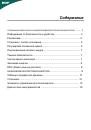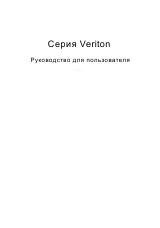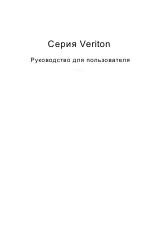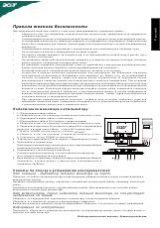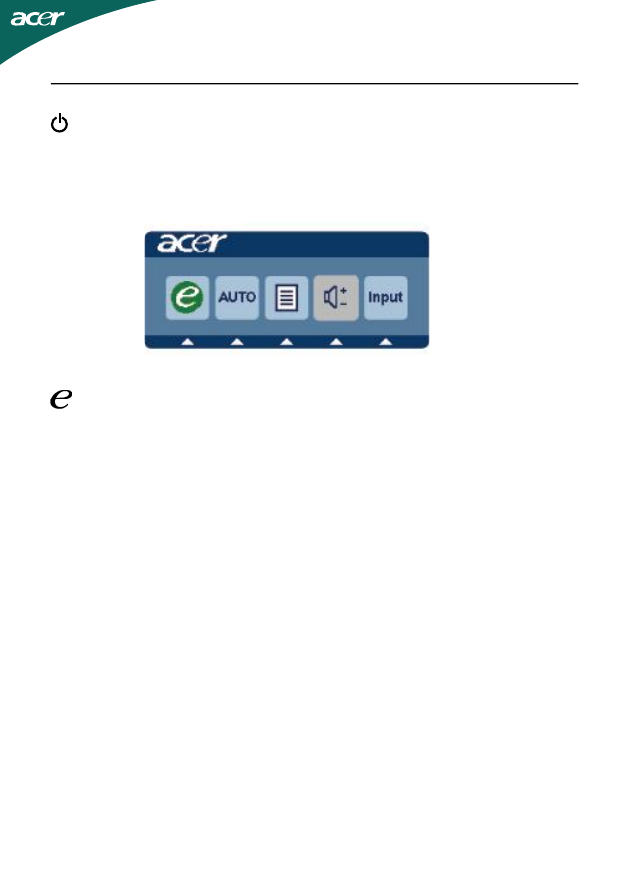
RU-13
ЭЛЕМЕНТЫ
УПРАВЛЕНИЯ
ДЛЯ
ПОЛЬЗОВАТЕЛЯ
Сетевая
кнопка
/
Сетевой
индикатор
:
Нажмите
эту
кнопку
,
чтобы
включить
или
выключить
сетевое
питание
.
Синий
-
сетевое
напряжение
включено
.
Оранжевый
-
режим
энергосбережения
.
Светло
-
синий
-
режим
(
Выкл
.).
Использование
оперативного
меню
Нажмите
функциональную
кнопку
для
вызова
оперативного
меню
.
Оперативное
меню
позволяет
быстро
выбрать
наиболее
часто
используемые
настройки
.
Включение
:
При
отключенном
экранном
меню
нажмите
эту
кнопку
для
выбора
режима
сценария
.
AUTO
Кнопка
автоматической
настройки
/
Выход
Нажмите
эту
кнопку
для
активации
функции
автоматической
настройки
.
Функция
автоматической
настройки
используется
для
установки
положения
изображения
по
горизонтали
вертикали
,
тактовой
частоты
сигнала
и
фокуса
.
MENU
Функции
экранного
меню
:
Нажмите
эту
кнопку
для
отображения
экранного
меню
.
INPUT
Клавиша
Input
:
Кнопкой
«Input» (
Вход
)
выбирайте
между
тремя
разными
источниками
видео
,
которые
могут
быть
подключены
к
монитору
.
(
а
)
Вход
VGA (b)
вход
DVI-D (c)
вход
HDMI
Пройдя
по
трем
методам
входа
,
справа
верху
на
екране
вы
увидите
следующие
сообщения
,
обозначающие
текущий
выбранный
источник
входа
.
Изображению
может
понадобиться
1
или
2
секунды
,
чтобы
появиться
.
VGA
или
DVI-D
или
HDMI
Если
не
выбраны
входы
VGA
или
DVI-D
и
не
подключен
ни
один
из
кабелей
VGA
или
DVI-D,
появляется
плавающее
диалоговое
окно
,
как
показано
ниже
:
«No Cable Connect» (
Кабель
не
подключен
)
или
«No Signal» (
Нет
сигнала
)